【安装xp教程】
1、winntsetup既可以在本地系统使用也可以在pe系统下使用,这边介绍在pe下的方法;
2、首先在启动时按下f2/del进入bios,把sata mode改成ide或compatibility兼容模式,安装f10保存;

3、插入u盘启动盘,重启按f12/esc弹出启动菜单,选择u盘启动;

4、选择1或2运行pe系统,使用虚拟光驱加载xp镜像或把xp解压到指定硬盘;
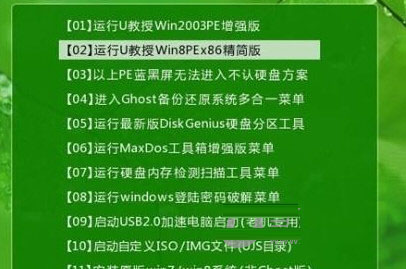
5、pe系统默认都有winntsetup,在pe桌面运行“windows安装器”;
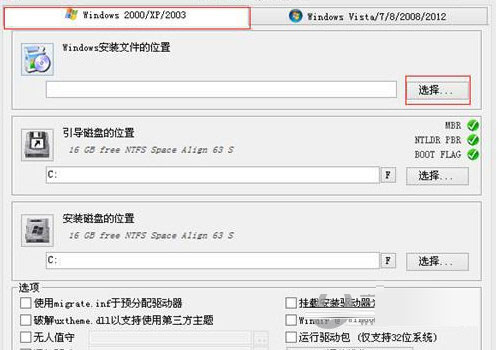
6、点击“windowsxp”一栏,再点击“选择”;
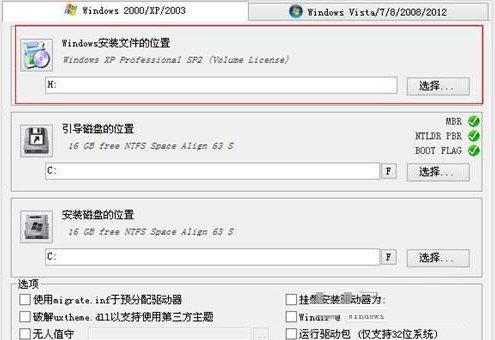
7、找到xp系统安装文件所在位置,比如h盘,引导磁盘位置和安装磁盘位置默认选择c,点击开始安装;
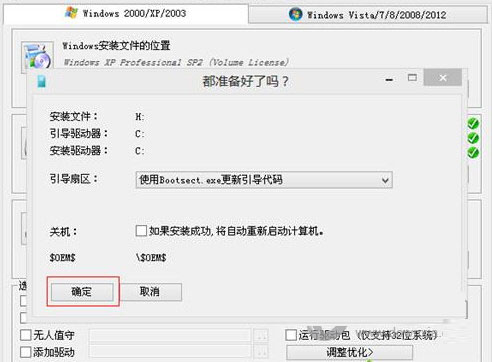
8、弹出确认窗口,确认无误后点击确定;

9、重启电脑打开xp系统安装向导;
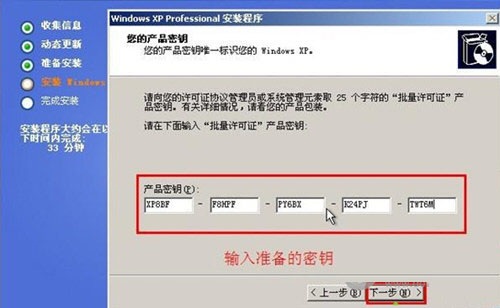
10、根据提示一步步操作,并输入密钥,直到安装完成。
【使用说明】
1、选择windows安装文件的文件夹只支持微软原版即msdn的iso,不支持带gho的iso
2、选择引导驱动器即引导所在的盘一般是带100m隐藏分区的就选择那个,如果没有隐藏分区情况比如你系统装在c盘那么引导也选择c盘
3、安装磁盘的位置默认一般选择c盘,当然也可选择其它盘。
4、选择版本指的是映像中所包含的系统版本(一般msdn中会包含4-5个映像如旗舰版、专业版、家庭高级版、家庭普通版、家庭基础版)
5、挂载安装驱动器(针对nt6以上系统)指的是安装系统后系统盘的盘符,现在新版默认就是c盘。举例你选择d盘后,装完的系统盘符就会显示d盘
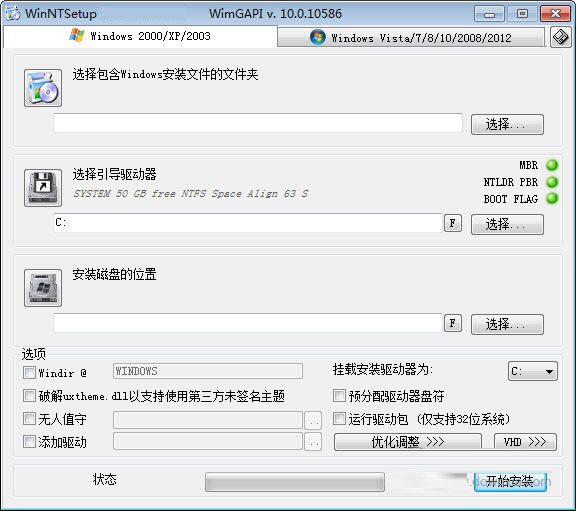
安装 windows vhd注意事项:
需要 win7、win8 、win8.1、win2012 rtm操作系统
创建分区的 vhd 并指派驱动器号 (按 ctrl + shift + v)
选择 vhd 驱动器作为安装驱动器 (需物理磁盘驱动器为活动主分区)
如果防病毒软件获取防病毒的警告(比如数字误报),请添加信任即可
驱动程序安装:
nt6.x 窗口中添加的每个驱动程序会添加到驱动程序存储区中。
所以不建议添加过多的驱动程序,但是可添加真正需要的驱动。
无人值守安装:
可使用 unattend.xml 来运行无人值守的安装程序。但由于实际 winpe 安装阶段不是有效的安装方式,所有 winpe 都相关设置里面 unattend.xml 不会被应用。
无人值守安装选项:
它是可以使用 unattend.xml 来运行无人值守的安装程序。
但由于实际 winpe 安装阶段不是有效的安装方式,所有 winpe 都相关设置里面 unattend.xml
不会被应用。
程序配置文件:
可将所有设置保存到一个 ini 文件:
按 ctrl + s 保存所有的设置到 ini。
按 ctrl + l 从 ini 加载所有设置。
作为应用程序本身的相同目录中的 winntsetup.ini 文件将会在启动时自动加载。
它还可以通过命令行进行选择:winntsetup.exe“/configfile:”c:mysettings.ini
安装 windows vhd:
-需要 win7、win8 、win8.1、win2012 rtm操作系统
-创建分区的 vhd 并指派驱动器号 (按 ctrl + shift + v)
-选择 vhd 驱动器作为安装驱动器 (需物理磁盘驱动器为活动主分区)
如果防病毒软件获取防病毒的警告(比如数字误报),请添加信任即可
以上就是小编为大家带来的winntsetup安装系统图文方法,希望对大家有所帮助,更多相关内容请继续关注代码网。

发表评论